
Hướng dẫn kết nối máy tính với máy chiếu đơn giản, dễ thực hiện
Kết nối máy tính với máy chiếu là một trong những bước quan trọng khi sử dụng máy chiếu. Tuy nhiên, không phải ai cũng biết cách kết nối được thiết bị máy tính với máy chiếu một cách dễ dàng khiến cho quá trình kết nối luôn gặp rất nhiều các sự cố, thậm chí không thể chiếu hình ảnh lên màn hình chiếu. Hiểu được tâm lý chung đó, Kokeshi đem đến cho mọi người những giải pháp hiệu quả cũng như hướng dẫn mọi người cách kết nối thiết bị máy tính với máy chiếu cực đơn giản qua bài viết dưới đây.
Kết nối máy chiếu với máy tính bằng phím tắt
Để kết nối máy tính với máy chiếu mà không phải dùng đến cổng kết nối, ta chỉ cần nhấn tổ hợp Fn + phím biểu tượng máy chiếu. Tùy từng hãng máy chiếu khác nhau mà cách kết nối máy tính với máy chiếu cũng được thực hiện theo các bước riêng biệt.
Dưới đây là một số phím tắt chung mà người dùng có thể sử dụng để kết nối máy tính và máy chiếu đơn giản như:
Đối với thương hiệu máy chiếu Panasonic, NEC dùng phím Fn+ F3
Đối với thương hiệu máy chiếu Asus, Dell dùng phím Fn+ F8
Đối với thương hiệu máy chiếu Hp dùng phím Fn+ F4
Đối với thương hiệu máy chiếu Acer, Toshiba, Sharp dùng phím Fn + F5
Đối với thương hiệu máy chiếu Sony, IBM, Lenovo dùng phím Fn + F7
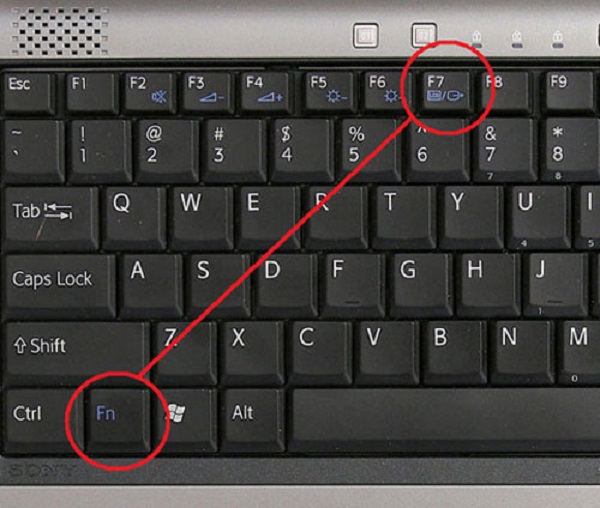
Kết nối máy tính bằng phím tắt
Với cách sử dụng phím tắt để kết nối máy tính với máy chiếu luôn được người dùng áp dụng khi sử dụng máy chiếu. Bởi các phím tắt giúp cho khả năng kết nối nhanh chóng hơn và tiết kiệm được thời gian.
Kết nối máy chiếu với màn hình desktop
Đối với những dòng máy tính có Graphics Option và Graphics Properties ở ngoài desktop:
Cách 1: Click chuột phải > Chọn Graphics Option > Chọn Output To > Chọn Intel(R) Dual Display Clone > Chọn Notebook + Monitor
Cách 2: Click chuột phải > Chọn Graphics Properties > Chọn Multiple Display > Chọn Intel (R) Dual Display Clone > Nhấn OK.

Dòng máy có Graphics Option và Graphics Properties ở ngoài desktop
Đối với những dòng máy tính không có Graphics Option và Graphics Properties ở ngoài desktop:
Cách 1: Vào Desktop, click chuột phải > Chọn Properties > Chọn Settings > Chọn Advanced > Chọn thẻ Intel Graphics Media Accelerator Driver for mobile > Chọn Graphics Properties > Trong mục Multiple Display chọn Intel (R) Dual Display Clone > Nhấn OK.
Cách 2: Click chuột phải > Chọn dòng cuối Properties > Chọn Settings > Click chuột phải vào hình Monitor 2 > Tích chọn Attached và nhấn OK.

Dòng máy không có Graphics Option và Graphics Properties ở ngoài desktop
Chỉ với vài bước đơn giản trên sẽ giúp cho người dùng kết nối máy tính và máy chiếu một cách đơn giản nhất trên màn hình desktop của máy tính.
Các cách kết nối khác
Kết nối với máy Win 7
Cách 1: Ấn tổ hợp phím (cửa sổ + P) > chọn Duplicate
Cách 2: Click chuột phải tại màn hình Desktop > Chọn Graphics Options > Chọn Output To > Chọn Clone Displays > Chọn Monitor + Built-in Display
Cách 3: Tại màn hình Desktop > Click chuột phải > Chọn Personalize > Chọn Display > Chọn Connect to a projector > Chọn Duplicate
Cách 4: Chọn Start > All Programs > Accessories > Windows Mobility Center > Chọn thẻ External Display của Mobility Center > Click vào nút Connect Display > Chọn Duplicate.

Kết nối với máy Window 7
Kết nói với máy tính có card màn hình rời
Đối với các dòng máy có Card rời thì mọi người cần lưu ý:
Với card ATI thì từ ngoài màn hình desktop bạn nhấn chuột phải chọn: Catalyst(TM) Control Center. Trong thẻ Graphics settings chọn Display manager → Displays properties → click chuột phải vào hình màn hình mờ → Clone main with monitor.
Với thẻ card GeForce: Trên màn hình Desktop bạn chọn chuột phải → nvidia control panel → Trong mục Display chọn Setup multiple displays → Chuột phải vào màn hình 2 chọn dòng Duplicate…

Kết nối với máy có card màn hình rời
Những cách kết nối máy chiếu với máy tính bên trên đều giúp cho người dùng có thể kết nối được thiết bị máy chiếu nhanh chóng để sử dụng thuận tiện nhất. Tùy từng thiết bị laptop khác nhau và sử dụng hệ điều hành Window mấy mà bạn nên cân nhắc chọn cách kết nối phù hợp nhất.
Hy vọng với những thông tin mà Kokeshi mang lại sẽ giúp cho mọi người có thêm kiến thức để kết nối máy chiếu và máy tính. Nếu các bạn còn thắc mắc về cách kết nối máy tính với máy chiếu hoặc có nhu cầu cần mua máy tính, hãy liên hệ với Kokeshi chúng tôi theo thông tin dưới đây để để được nhân viên kỹ thuật tư vấn miễn phí.
THÔNG TIN LIÊN HỆ
CÔNG TY TNHH KOKESHI VIỆT NAM
Địa chỉ: 232 Lê Văn Lương, Phường Tân Hưng, Quận 7, TP.Hồ Chí Minh
Địa chỉ kho: 273 Lê Văn Lương, Phường Tân Quy, Quận 7, TP.Hồ Chí Minh (đối diện văn phòng)
Email: info@kokeshi.vn
Hotline: 0938 088 911
Website: https://www.kokeshi.vn




.jpeg)
.jpeg)